
Utforska Hem i Apple TV-appen på datorn
Hem i Apple TV‑appen är platsen där du börjar titta på filmer, TV-program och sport. Hitta det du vill titta på, lägg till det i Min lista eller börja helt enkelt att titta.
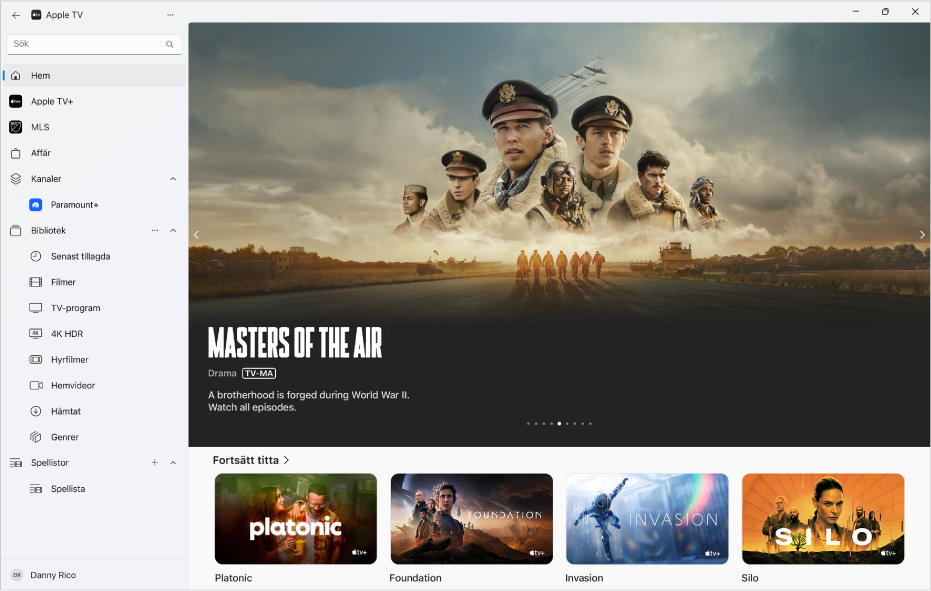
Spela upp en film, ett TV-program eller ett sportevenemang
Öppna Apple TV‑appen
 på Windows-enheten.
på Windows-enheten.Välj Hem i sidofältet och välj sedan ett objekt till höger.
Obs! När du väljer ett objekt i raden Fortsätt titta börjar det omedelbart att spelas upp (med undantag för om du inte har hyrt det, köpt det eller abonnerat på dess kanal).
Gör något av följande:
Spela upp objektet: Välj Spela. (Uppspelningsknappen är tillgänglig för kostnadsfritt innehåll, innehåll du redan har köpt och innehåll i Apple TV-kanaler som du abonnerar på.)
Abonnera på Apple TV+: Välj abonnemangsknappen och följ anvisningarna på skärmen.
Abonnera på en Apple TV-kanal: Välj abonnemangsknappen och följ anvisningarna på skärmen.
Köp eller hyr en film eller ett TV-program: Välj Köp eller Hyr, välj ett av alternativen och bekräfta sedan att du vill köpa eller hyra. Mer information finns i Köpa eller hyra en film eller ett TV-program.
Titta på ett sportevenemang: Välj Titta direktsänt för att se direktsändningen, Kom ikapp om du vill se höjdpunkter eller Börja om för att titta från början.
Återgå till Hem genom att välja ![]() överst i sidofältet.
överst i sidofältet.
Fortsätta där du slutade i raden Fortsätt titta
Raden Fortsätt titta visar innehåll du redan har börjat titta på eller tänker titta på. TV-program och filmer visas i den ordning du mest troligt vill titta på dem. När du t.ex. har tittat klart på ett TV-avsnitt visas nästa avsnitt automatiskt i Fortsätt titta.
Öppna Apple TV‑appen
 på Windows-enheten.
på Windows-enheten.Välj Hem i sidofältet.
Gör något av följande:
På en pekenhet: Tryck på objektet som du vill titta på i raden Fortsätt titta.
På en dator: Flytta pekaren till ett objekt i raden Fortsätt titta och välj
 .
.
Tips: Om du har en iPhone, iPad eller Apple TV, och är inloggad på samma Apple‑konto som du använder för Windows synkroniseras din visningshistorik och dina avsnittsval i Apple TV‑appen på alla de enheterna. Du kan t.ex. börja titta på ett TV-program på Windows-enheten och sedan titta klart på iPad eller tvärt om.
Lägga till en film eller ett TV-program i Min lista
När du lägger till filmer och TV-program i Min lista så att du kan titta på dem senare visas de i raderna Fortsätt titta och Min lista.
Öppna Apple TV‑appen
 på Windows-enheten.
på Windows-enheten.Välj Hem i sidofältet och välj sedan ett objekt om du vill visa dess betyg, beskrivning, tillgängliga visningsalternativ och information om att köpa eller hyra.
Välj Lägg till i Min lista.
Knappen Lägg till i Min lista ändras till I Min lista, vilket indikerar att objektet har lagts till.
Ta bort ett objekt från Min lista
Öppna Apple TV‑appen
 på Windows-enheten.
på Windows-enheten.Välj Hem i sidofältet.
Gör något av följande:
På en pekenhet: Håll på ett objekt i raden Fortsätt titta eller Min lista. Släpp sedan fingret när menyn visas.
På en dator: Flytta pekaren till ett objekt i raden Fortsätt titta eller Min lista.
Välj
 och välj sedan Ta bort från Min lista.
och välj sedan Ta bort från Min lista.
Utforska kanaler
Öppna Apple TV‑appen
 på Windows-enheten.
på Windows-enheten.Välj Hem i sidofältet.
Rulla ned till kanalraden och navigera sedan åt höger och vänster för att bläddra bland kanaler.
Obs! Kanaler du abonnerar på visas även i sidofältet.
Välj en kanal för att öppna dess huvudsida.
Gör något av följande:
Om du redan abonnerar på kanalen: Välj ett program, en film eller ett evenemang för att börja titta.
Om du ännu inte abonnerar: Välj ett program, en film eller ett evenemang för att se en förhandsvisning eller välj abonnemangsknappen och följ sedan anvisningarna på skärmen.
Bläddra bland rekommendationer, samlingar och annat
Öppna Apple TV‑appen
 på Windows-enheten.
på Windows-enheten.Välj Hem i sidofältet.
Rulla nedåt om du vill visa rekommenderade TV-program, filmer och evenemang, inklusive samlingar som handplockats av experter liksom särskilda kategorier som baseras på din visningshistorik.
Välj ett objekt om du vill visa dess betyg, beskrivning, tillgängliga visningsalternativ och information om att köpa eller hyra.